Jak przesłać e-book na czytnik Kindle?
Wstęp
Kindle to nie tylko nowoczesne urządzenie do czytania e-booków, ale również niezwykle wygodne narzędzie do zarządzania swoją biblioteką cyfrową. Jednym z kluczowych elementów, które wyróżniają Kindle, jest możliwość łatwego przesyłania e-booków na urządzenie. Niezależnie od tego, czy korzystasz z komputera, smartfona, czy przeglądarki, istnieje wiele sposobów, aby bez problemu przesłać e-książki na Kindle. W tym artykule przedstawimy cztery skuteczne metody, które umożliwią Ci przesłanie e-booków zakupionych w księgarni booktown.pl na Twoje urządzenie Kindle, dzięki czemu zawsze będziesz miał ulubione tytuły pod ręką.
Zapoznaj się z naszym poradnikiem, jak przesłać zakupione e-booki na czytnik Amazon Kindle
- Przejdź na stronę https://amazon.com/sendtokindle i zaloguj się na swoje konto Amazon.
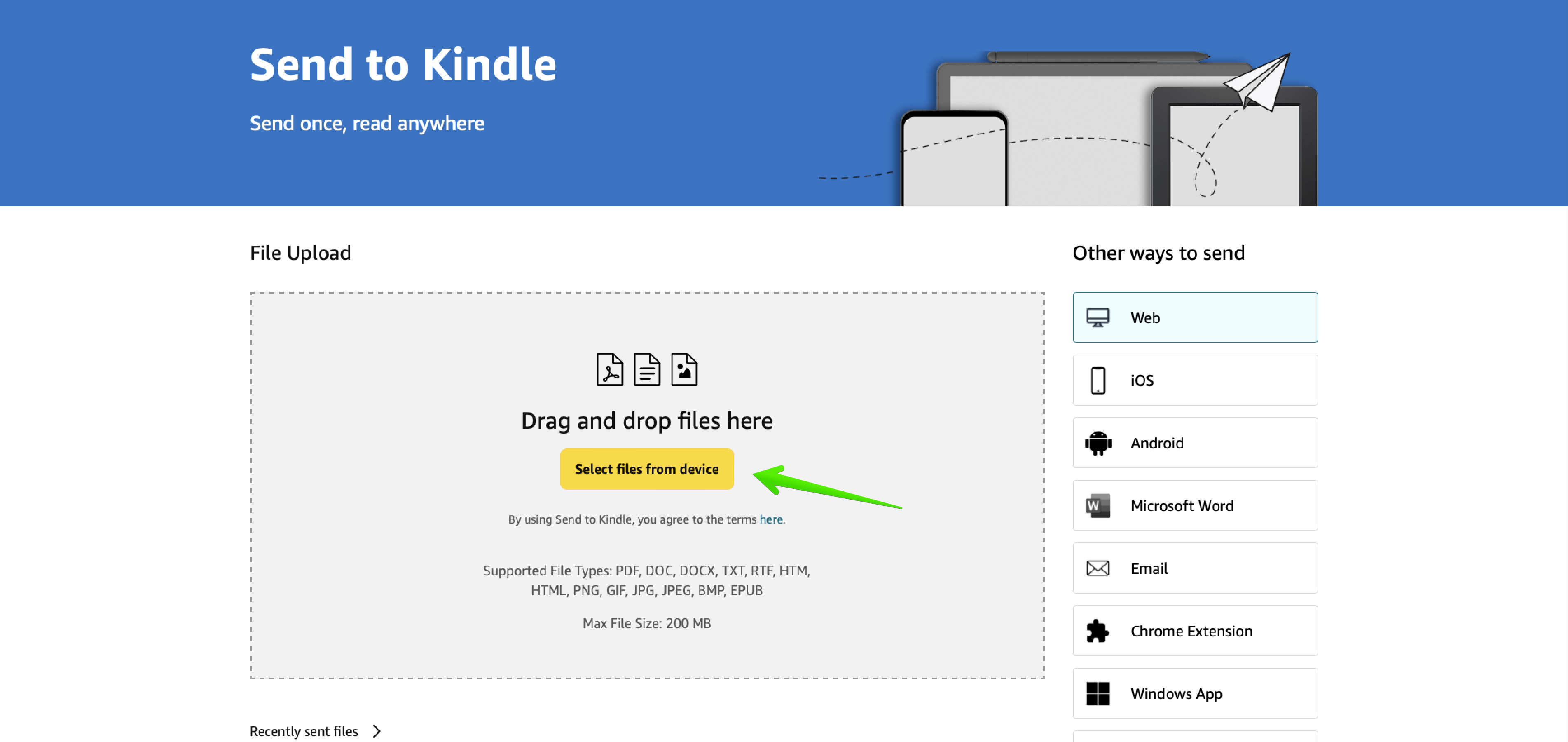
- Wybierz pliki, które chcesz przesłać. Zwróć uwagę, że Amazon nie wspiera już przesyłania plików cyfrowych w formacie mobi. Pamiętaj aby przesłać plik w formacie epub. Aby przesłać pliki przeciągnij plik na szare pole lub kliknij przycisk "Select files from device". Wybierz plik z dysku swojego komputera, który chcesz przesłać na swój czytnik Amazon Kindle. Dozwolone formaty plików: PDF, DOC, DOCX, HTM, HTML, PNG, GIF, JPG, JPEG, BMP, EPUB
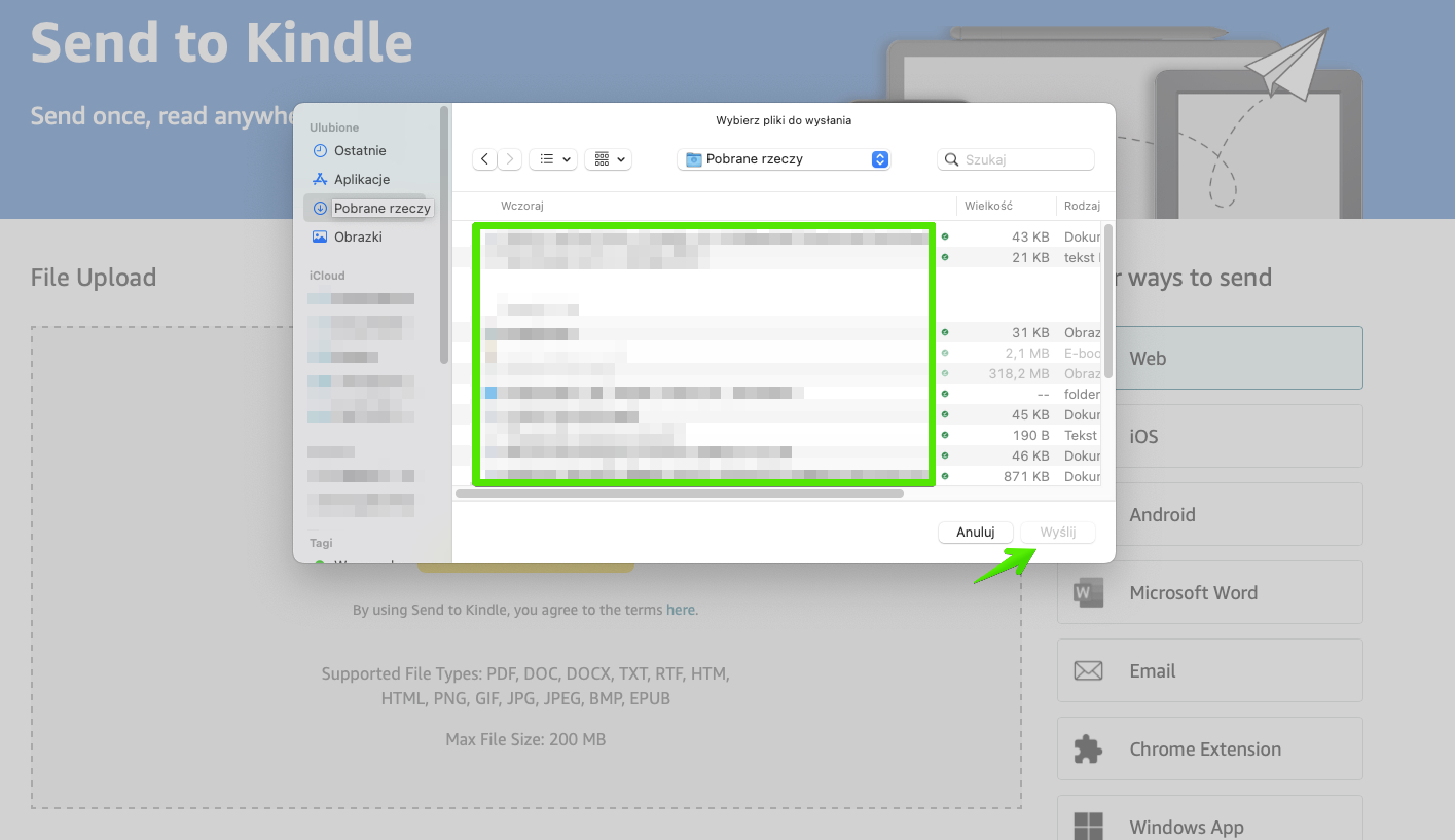
- Po wybraniu wszystkich plików, które chcesz przesłać, kliknij przycisk Send
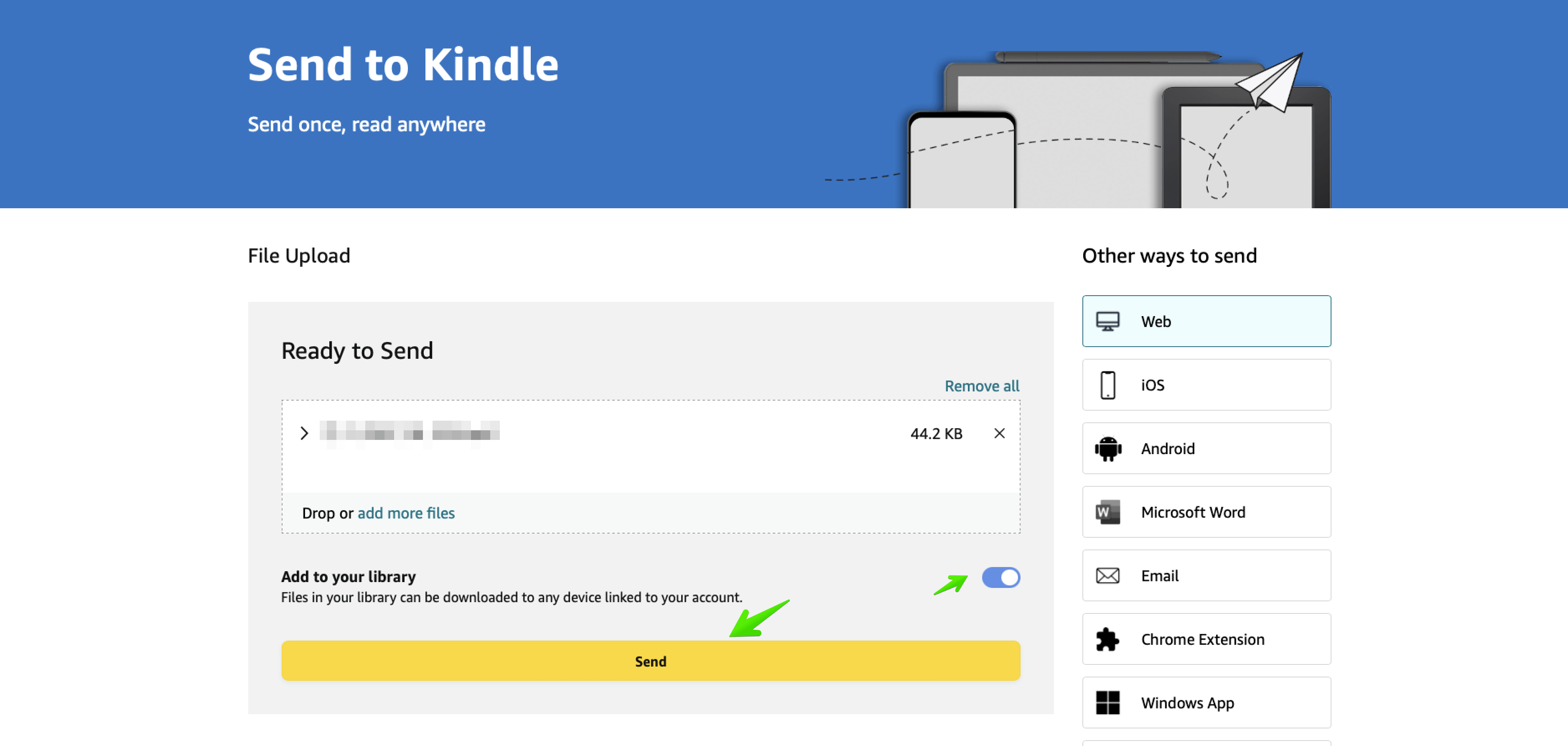
- Rozpocznie się proces przesyłania e-booków na Twój czytnik Amazon Kindle
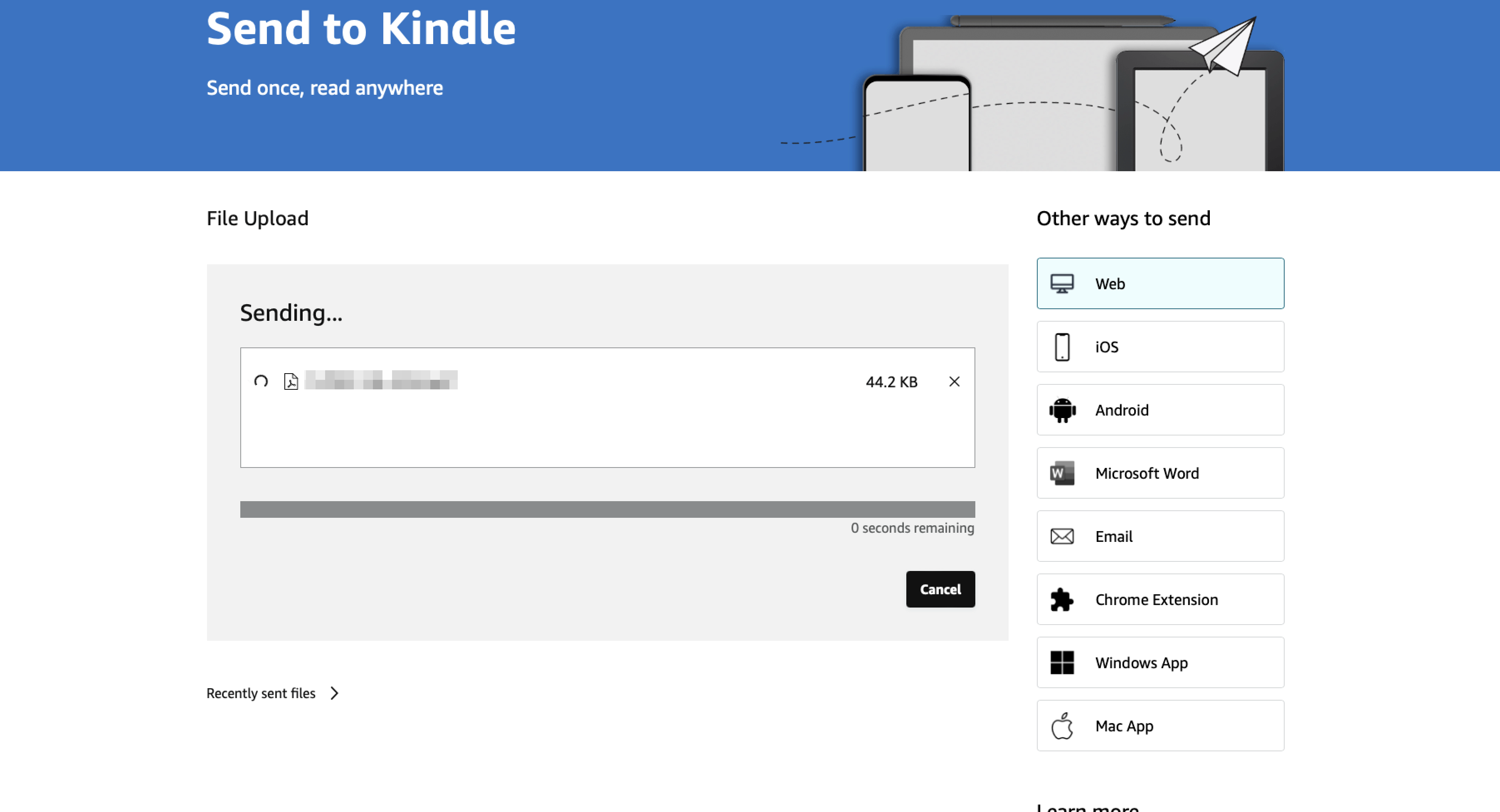
- Proces przesyłania może zająć chwilę (w zależności od rozmiaru pliku oraz liczby przesłanych plików). Stan przesyłania możesz zweryfikować w dolnej części strony
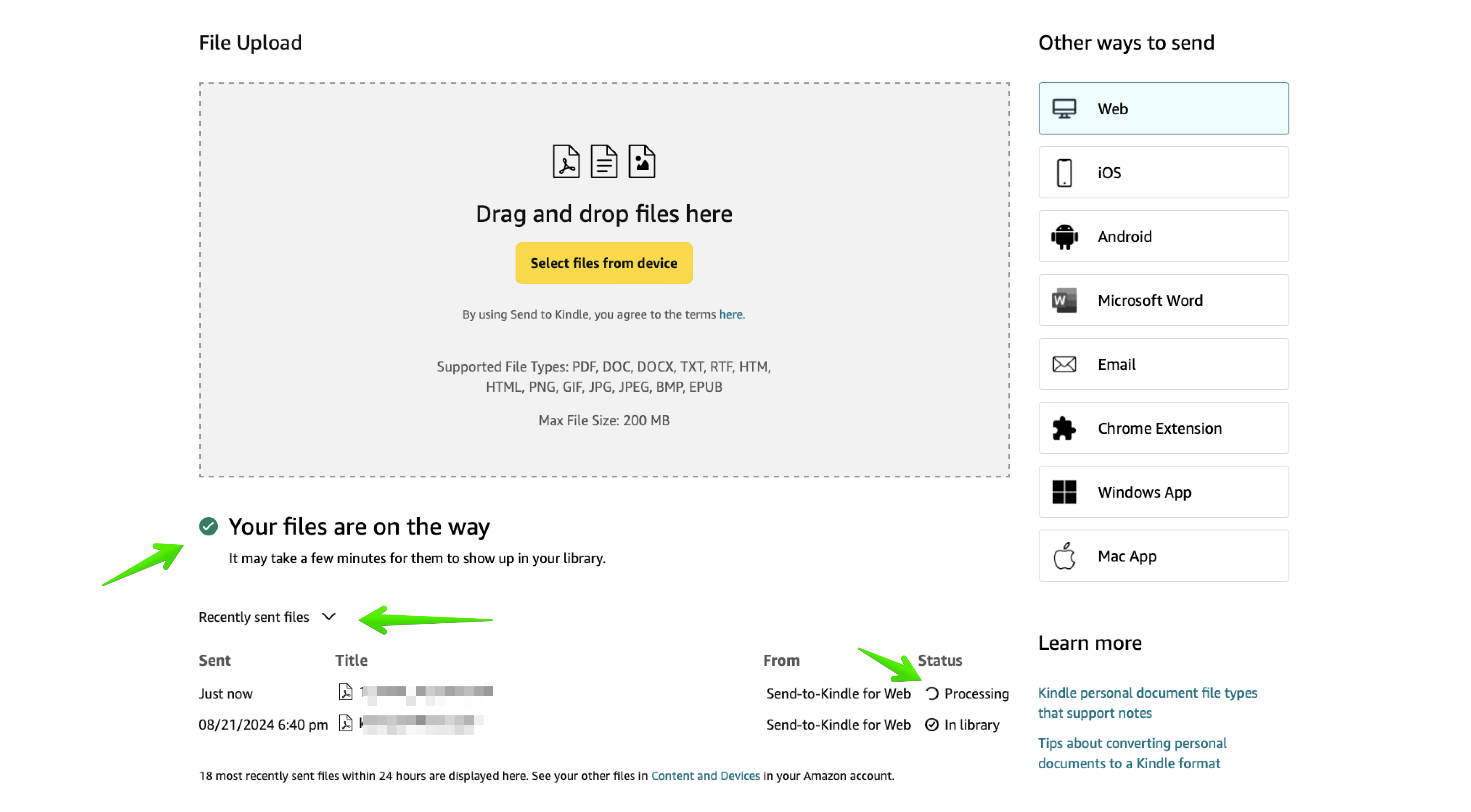
- Pobierz aplikację Kindle na swoje urządzenie mobilne:
pobierz na urządzenia z Android
pobierz na urządzenia z iOS
Możesz wykorzystać również inne aplikacje dostępne dla urządzeń mobilnych. Takimi aplikacjami mogą być: Książki Google Play (do pobrania na urządzenia z Androidem) lub Książki (do pobrania na urządzenia z iOS). Którą aplikację wybierzesz zależy już tylko od Ciebie. - Otwórz lub zaznacz pobrany wcześniej plik na urządzenie mobilne i kliknij ikonkę
lub
(w zależności od systemu operacyjnego urządzenia mobilnego)
- Z dostępnych opcji wybierz aplikację Kindle. Obsługiwane formaty plików: PDF, DOC, DOCX, TXT, RTF, HTM, HTML, PNG, GIF, JPG, JPEG, BMP, EPUB.

- Pobierz i zainstaluj aplikację Kindle na swoim komputerze:
pobierz na komputer z Windows
pobierz na komputer z macOS
Windows
- Przejdź do folderu, w którym znajduje się pobrany e-book i kliknij na niego prawym przyciskiem myszy. Z menu rozwijanego wybierz opcję Wyślij do i wybierz aplikację Kindle. Obsługiwane formaty plików: PDF, DOC, DOCX, TXT, RTF, HTM, HTML, PNG, GIF, JPG, JPEG, BMP, EPUB
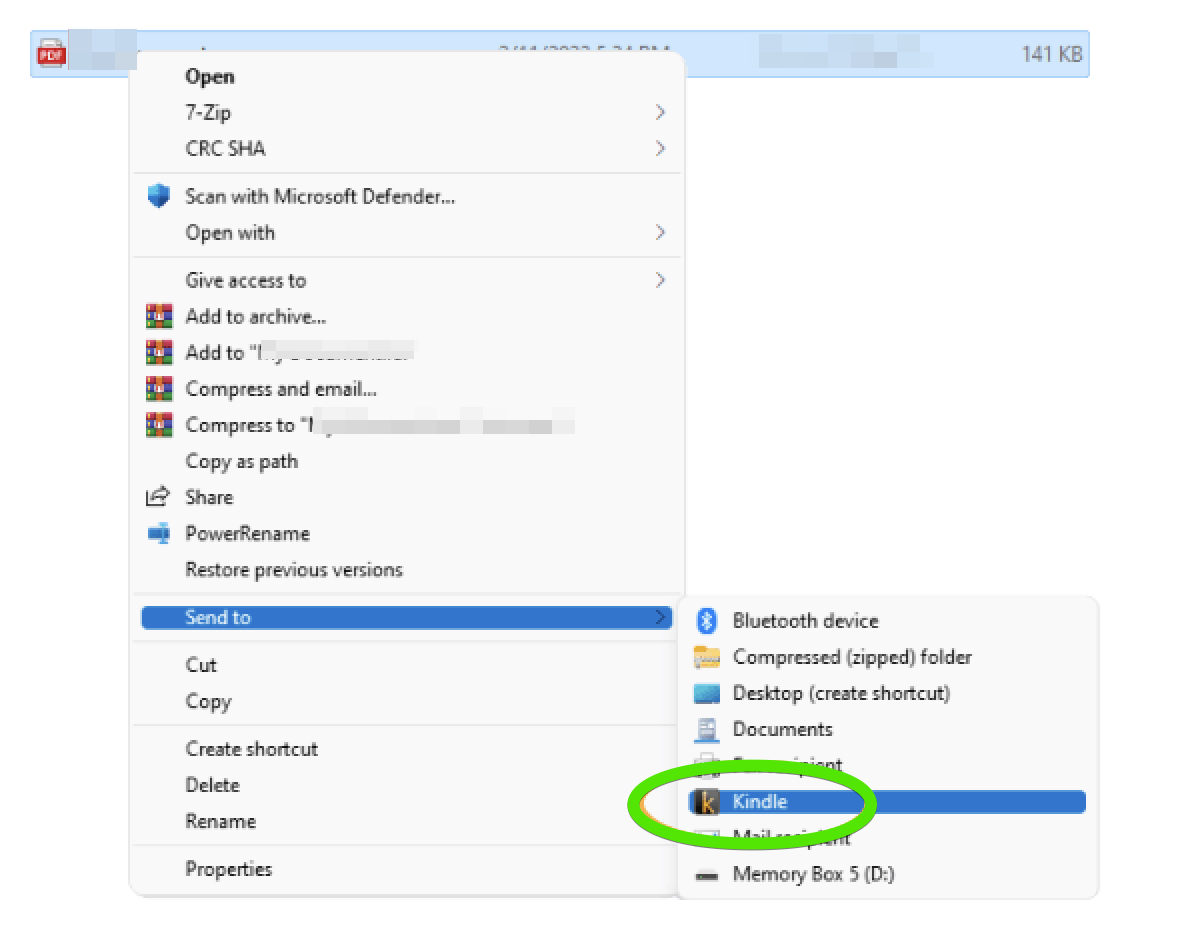
- Możesz również otworzyć aplikację Kindle i przeciągnąć pobrany e-book do okna aplikacji
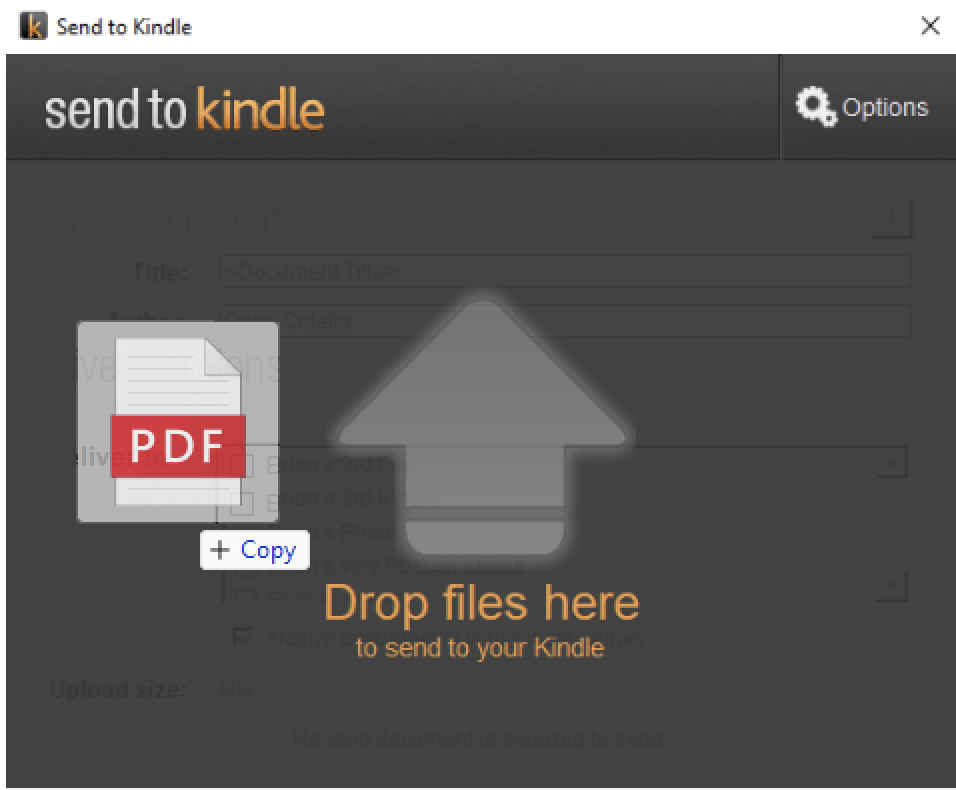
Apple macOS
- Przejdź do folderu, w którym znajduje się pobrany e-book i kliknij na niego prawym przyciskiem myszy. Z menu rozwijanego wybierz opcję Wyślij do Kindle. Obsługiwane formaty plików: PDF, DOC, DOCX, TXT, RTF, HTM, HTML, PNG, GIF, JPG, JPEG, BMP, EPUB
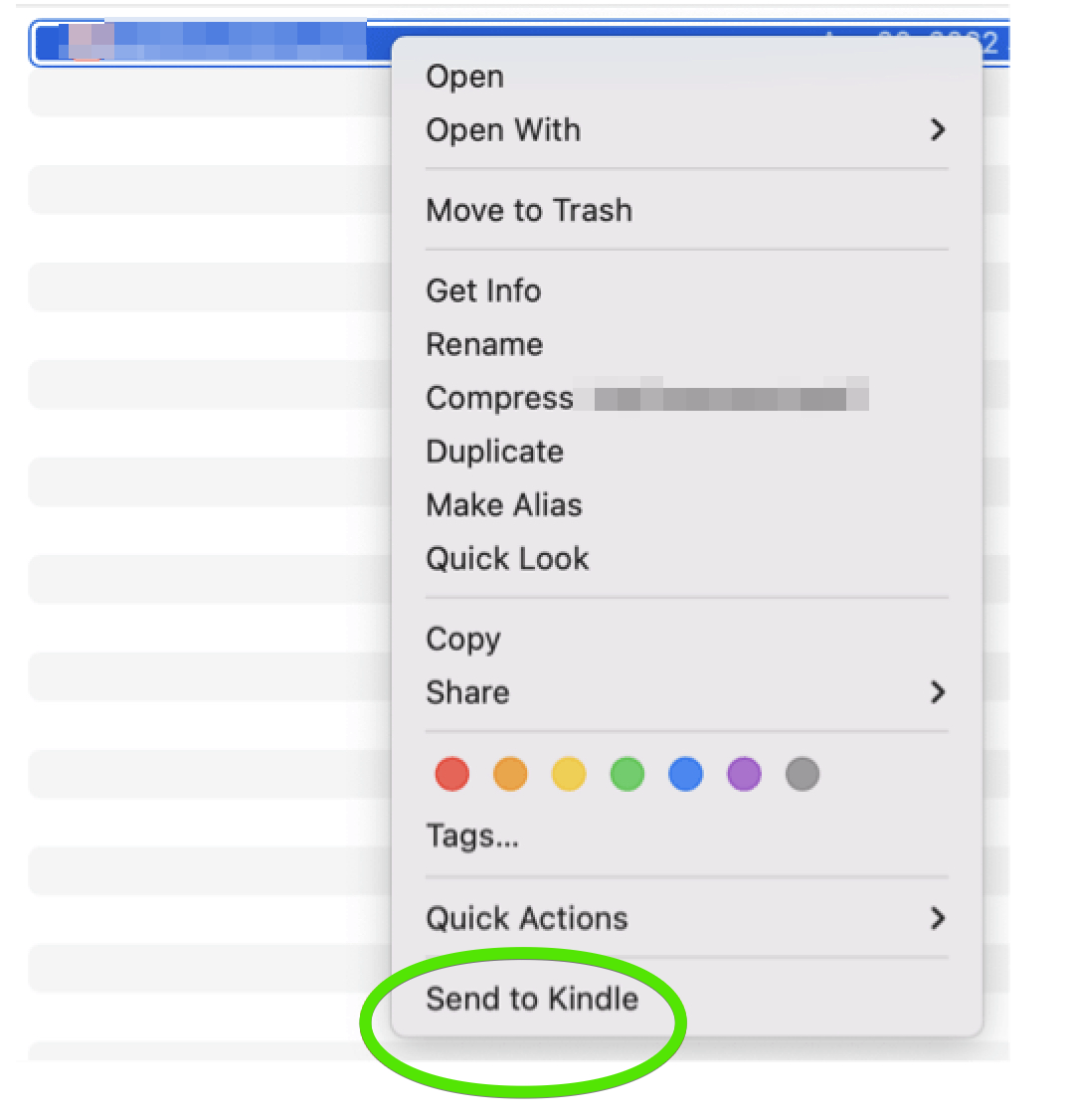
- Możesz również otworzyć aplikację Kindle i przeciągnąć pobrany e-book do okna aplikacji
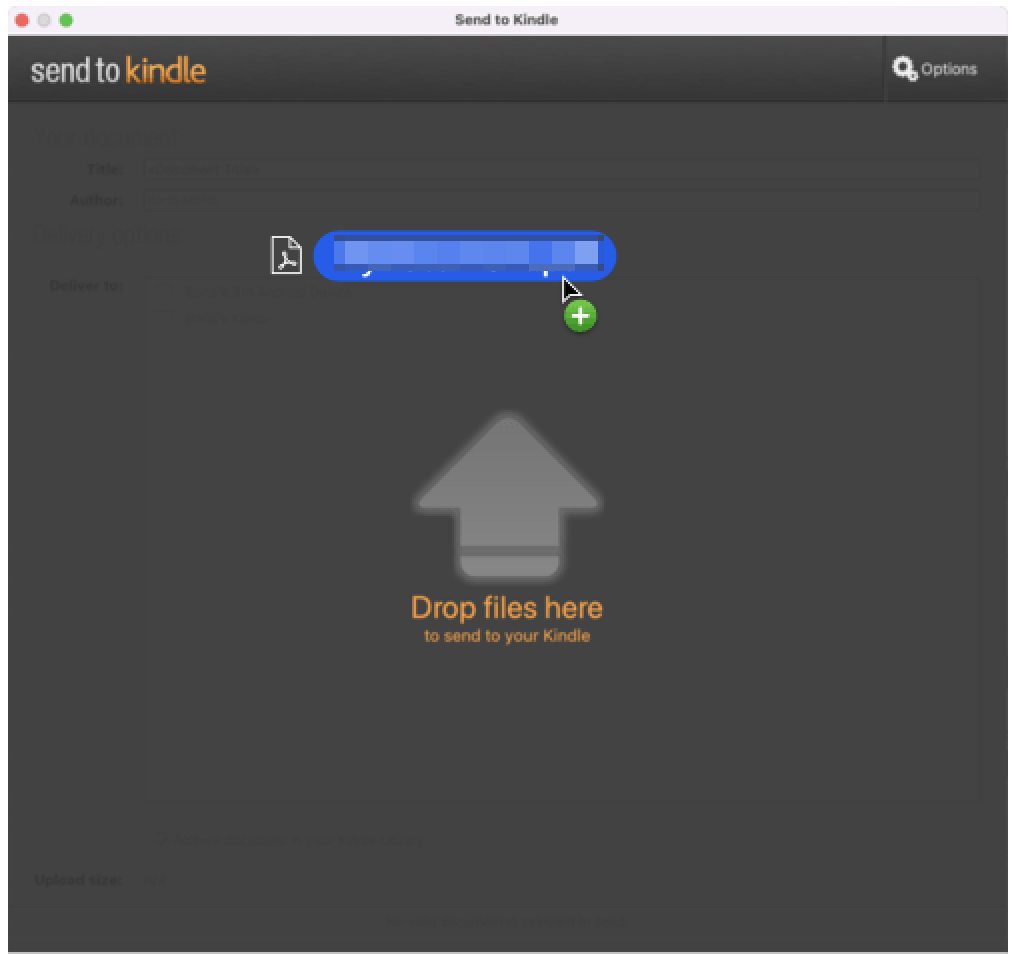
- Pobierz i zainstaluj bezpłatny program Calibre. Możesz go pobrać na stronie twórcy oprogramowania. Możesz pobrać program na komputery z systemem Windows, macOS czy Linux.
pobierz program Calibre - Otwórz program Calibre i wybierz opcję „Dodaj książki”.
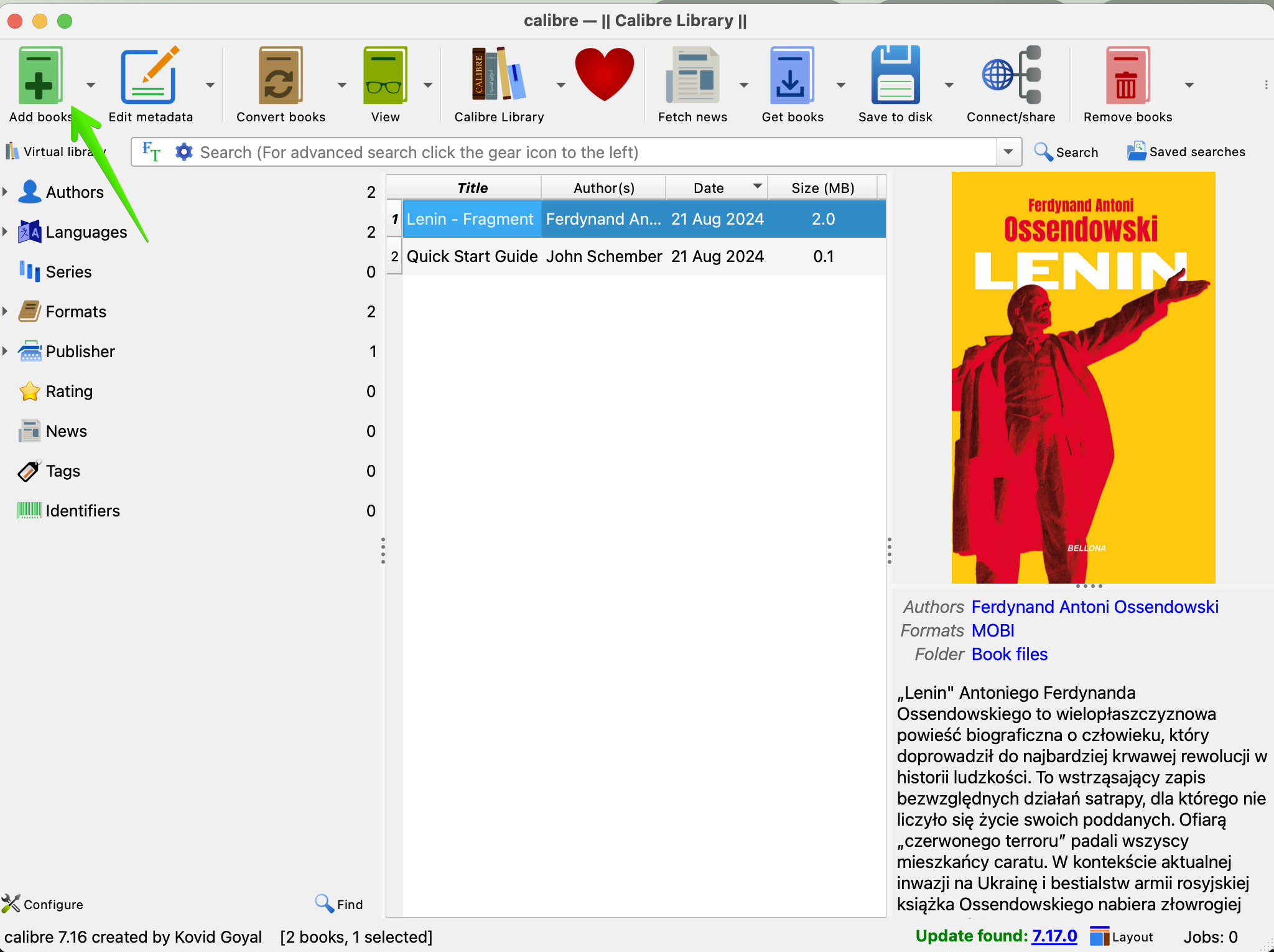
- Wybierz pliki, które chcesz przesłać na Kindle, i kliknij Otwórz
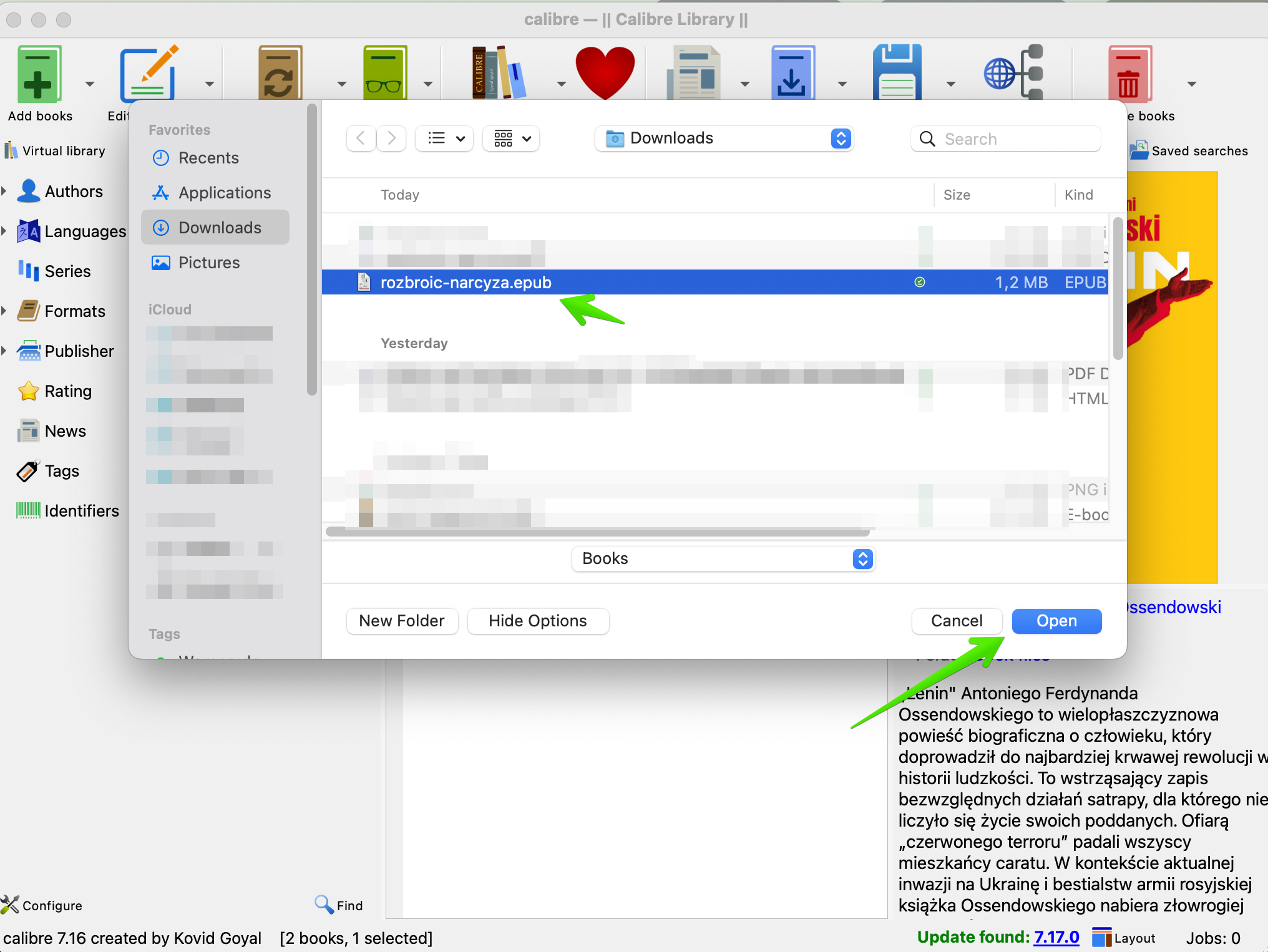
- Pliki zostaną dodane do biblioteki programu Calibre. Następnie podłącz swój Kindle do komputera korzystając z kabla USB. Po podłączeniu na czytniku Kindle powinna pojawić się informacja, że czytnik jest u trybie USB Drive Mode. Po prawidłowym połączeniu zobaczysz ikonę czytnika w programie.
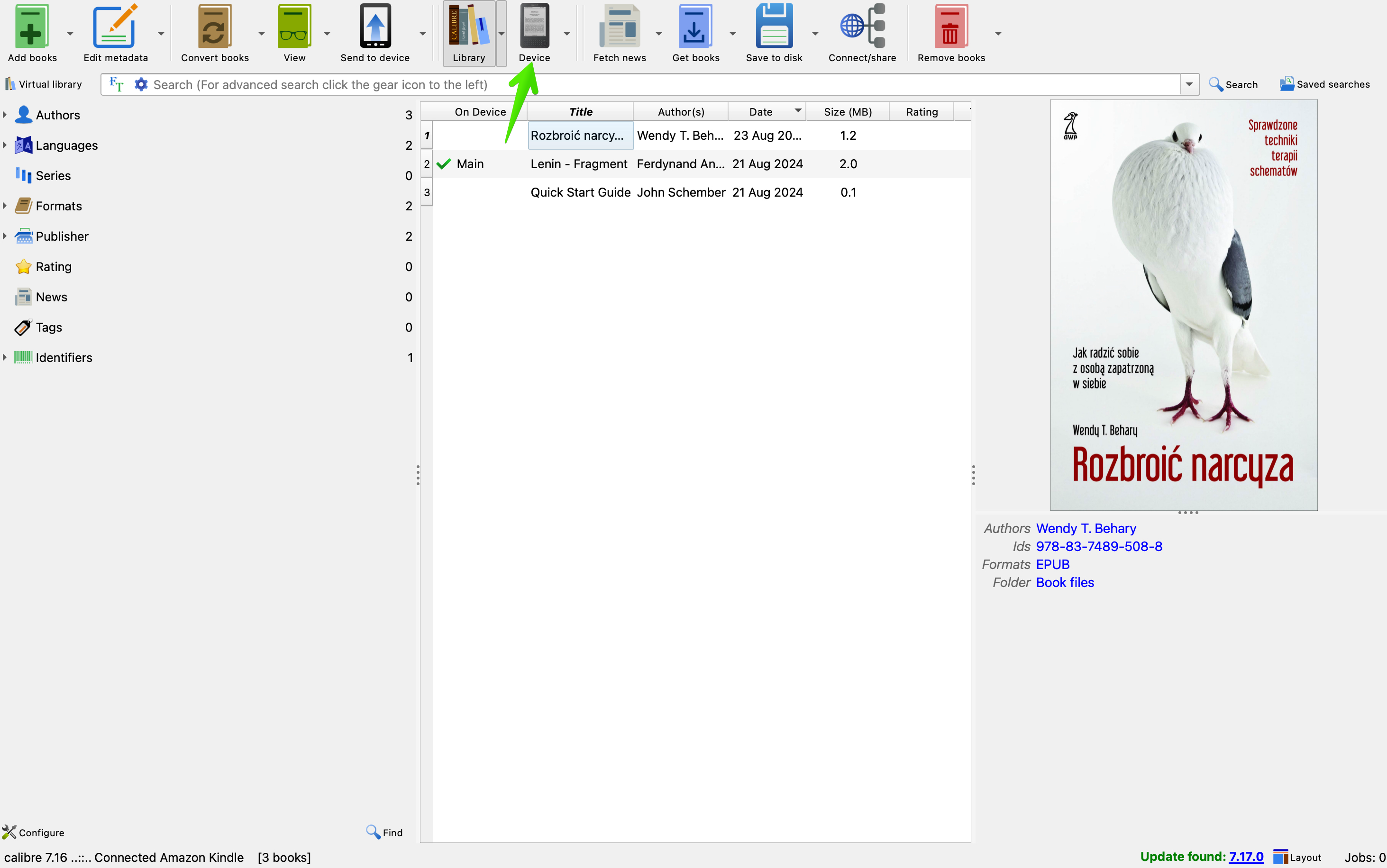
- Z biblioteki wybierz e-booka, którego chcesz przesłać na swój czytnik Kindle. Kliknij prawym przyciskiem myszy na wybranej pozycji i z menu wybierz opcję Wyślij do urządzenia a następnie wybierz pierwszą opcję Wyślij do pamięci głównej. Gotowe - twój e-book został przesłany do biblioteki Twojego czytnika Kindle.
Podsumowanie
Przesyłanie e-booków na Kindle jeszcze nigdy nie było tak proste, jak teraz, dzięki różnym sposobom dostosowującym się do Ciebie i Twoich potrzeb. Bez znaczenia czy wolisz korzystać z mobilnych aplikacji, narzędzi przeglądarki czy tradycyjnych metod transferu plików za pomocą kabla USB, wszystkie te opcje są na wyciągnięcie ręki. Wybierz najlepszą dla Ciebie metodę i korzystaj z bezograniczonego dostępu do ulubionych książek na Kindlu. Teraz możesz całkowicie zagłębić się w świecie książek gdziekolwiek jesteś!
Komentarze